win10共享打印机的方法
- 时间:2023年07月17日 10:13:34 来源:魔法猪系统重装大师官网 人气:6433
最近有很多小伙伴想要将自己的打印机进行共享,但是却不知道win10如何共享打印机,我们在办公的时候如果没连接打印机,那将给我们的工作带来很多的不便,下面,大家可以跟着小编一起来看看win10如何共享打印机的方法吧。
软件版本:
工具/原料:
系统版本:win10
品牌型号:联想y7000
软件版本:
方法/步骤:
一、点击打开电脑屏幕左下角的开始按钮,找到系统设置并点击。
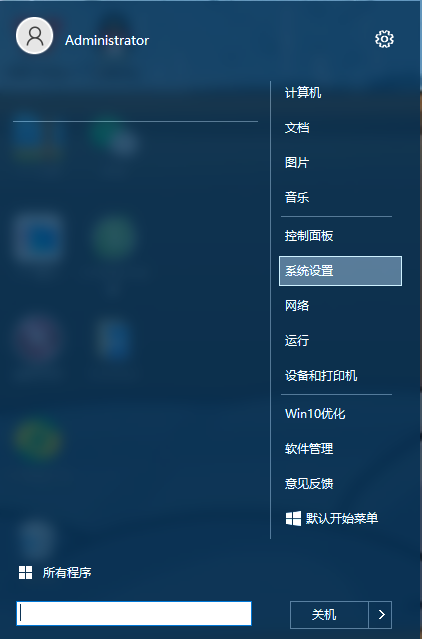
二、点击“设备”按钮并点击进入。
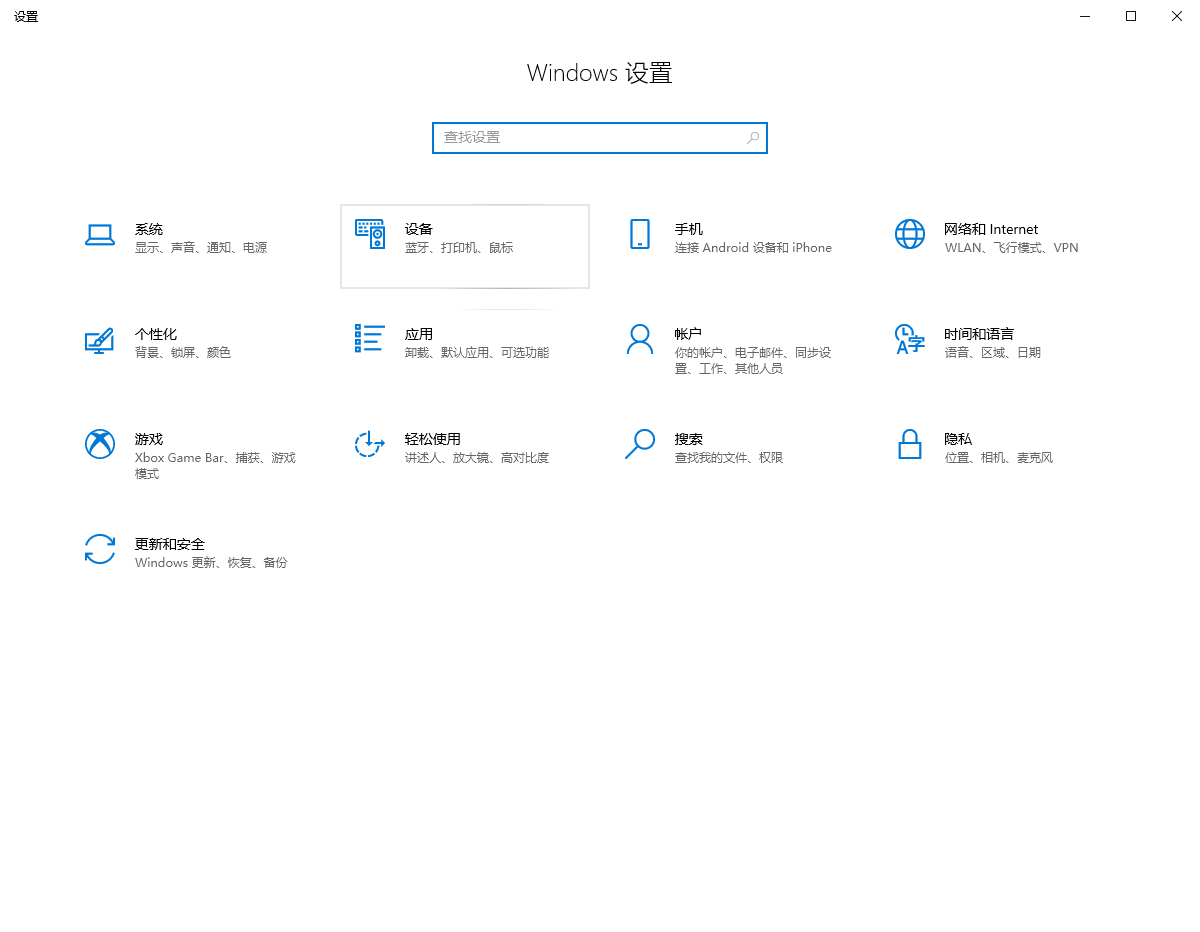
三、找到打印机和扫描,点击“添加打印机或扫描仪”左侧的 “+”号按钮。

四、此时机器会自动搜索。
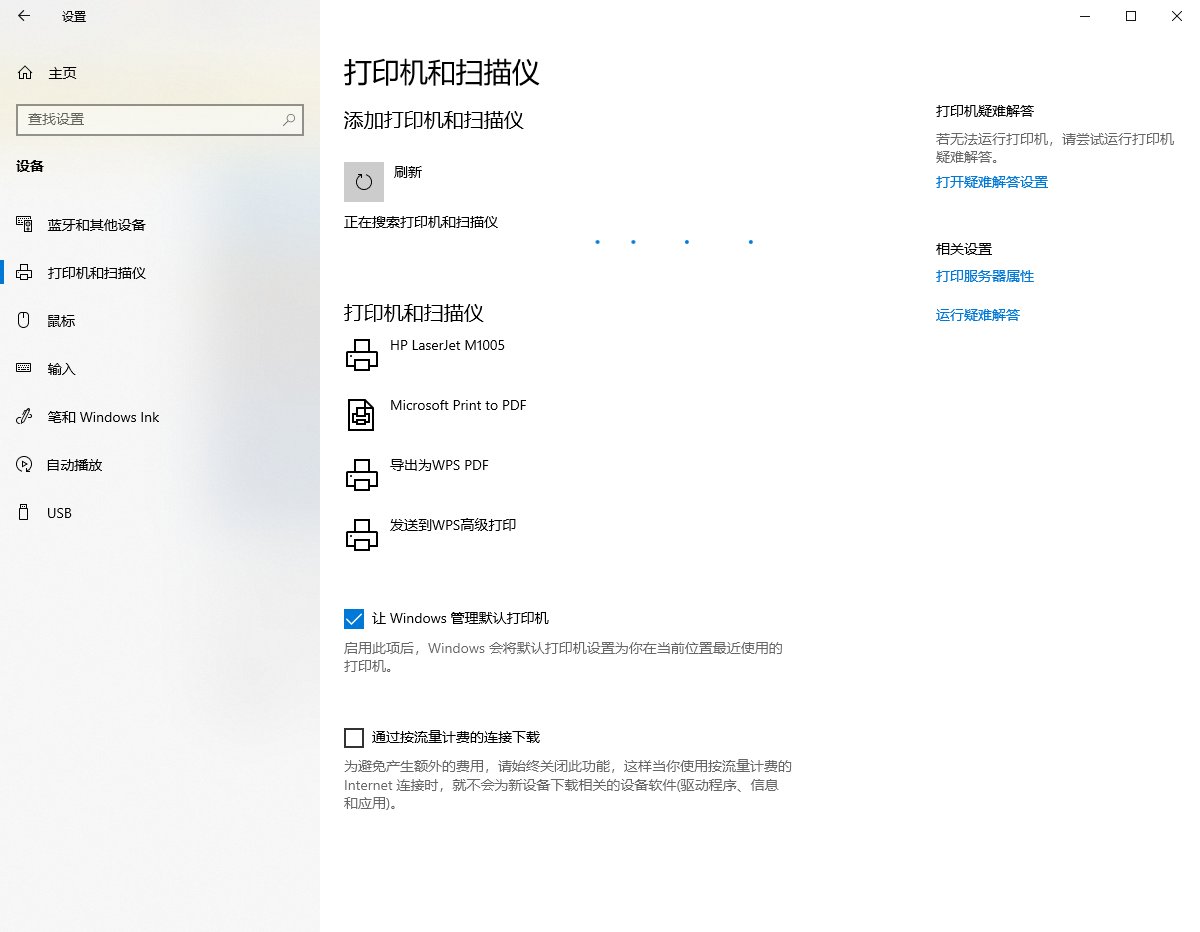
五、当搜索不到时,点击我需要的打印机不在此列表中,选择TCP/IP下一步。

六、在主机名或ip地址后面输入网络打印机的ip,点击下一步。

六、会出现让你安装驱动,如果之前电脑中安装过驱动就选择使用当前的驱动,如果没有就需要重新安装驱动。
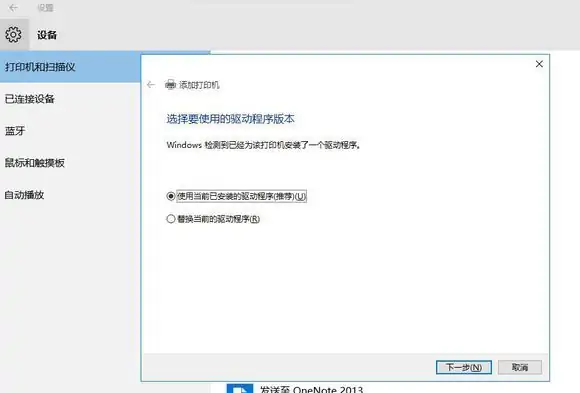
七、全部完成之后会出现打印机的名称(可自行更改),是否需要共享,这时我们要选择共享然后进入下一步。
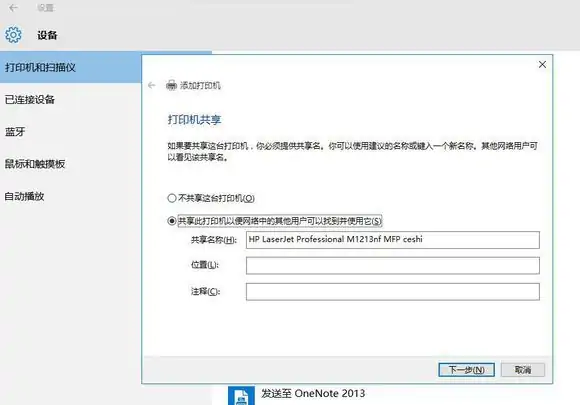
八、还可以将打印机设置为默认打印机,这一步可以按照自己的需要操作。
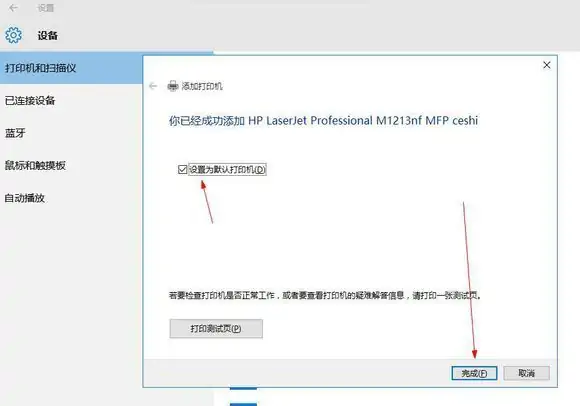
注意事项:
1.如果打印机直接和电脑相连接的话,那么电脑的ip地址就是打印机的ip地址。
2.使用ipconfig指令查看本地址的ip地址。
总结:以上就是win10系统如何共享打印机的方法,有需要的小伙伴可以收藏起来跟着一起操作。
上一篇:小马激活工具win10的使用教程
下一篇:win10打开控制面板图文详解










